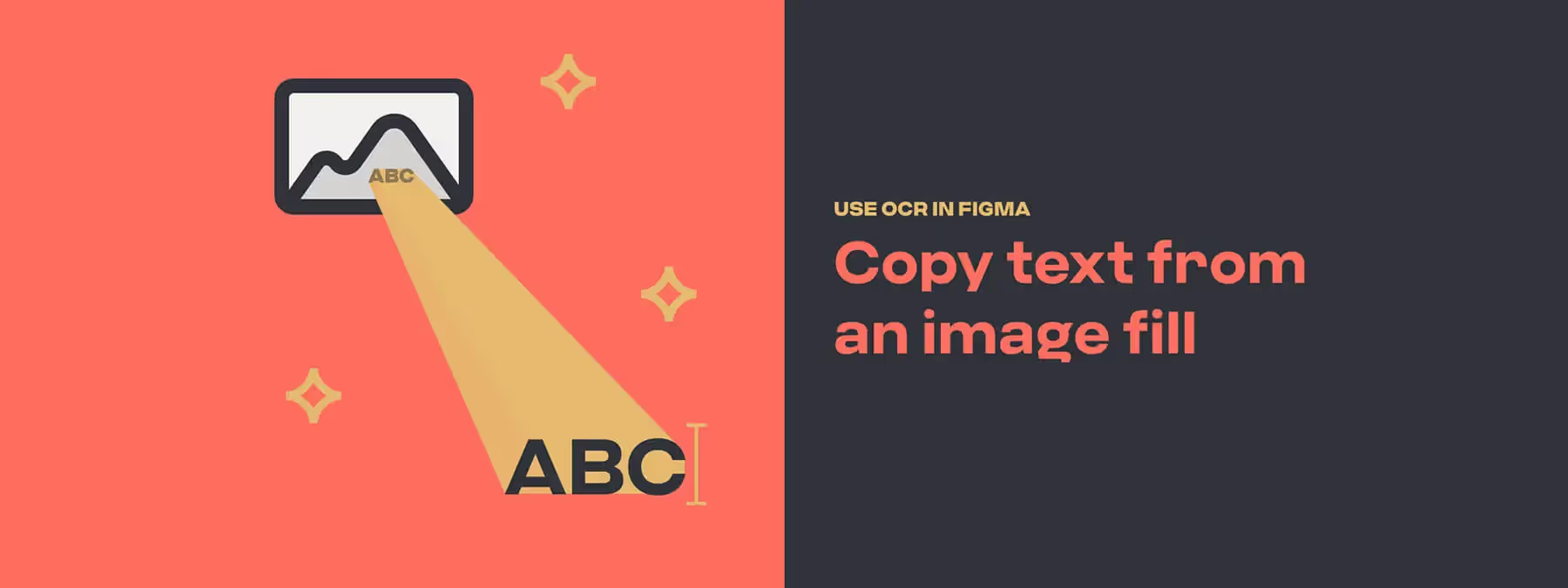Introduction
Dans le monde du design web, la transition fluide des maquettes vers des sites fonctionnels est un défi constant. Figma, avec sa polyvalence et sa facilité d'utilisation, est devenu un outil incontournable pour de nombreux designers lors de la création de maquettes interactives. D'autre part, Webflow offre une plateforme puissante pour transformer ces designs en sites web interactifs, sans nécessiter de compétences en codage. Mais comment peut-on relier efficacement ces deux mondes ?
C'est là que le plugin Figma to Webflow entre en jeu. Ce plugin innovant permet aux utilisateurs de Figma de transférer facilement leurs conceptions vers Webflow, en automatisant une grande partie du processus de développement. Dans cet article, nous explorerons les avantages de cette intégration, ses fonctionnalités clés, et comment l'utiliser efficacement.
Pourquoi utiliser le plugin ?
GAIN DE TEMPS ET DE COHÉRENCE
Traditionnellement, le passage d'une maquette Figma à un site Webflow implique de recréer manuellement chaque élément, ce qui peut être fastidieux et source d'erreurs. En utilisant le plugin, ce processus est simplifié et accéléré. Les dimensions, les couleurs, les polices et même les images sont importées avec précision, préservant ainsi l'intégrité visuelle du design original. Cela permet aux utilisateurs de consacrer plus de temps à l'ajustement des détails et à l'optimisation de l'expérience utilisateur, plutôt qu'à la conversion laborieuse des éléments.
CONSERVATION DE LA FIDÉLITÉ AU DESIGN
L'un des défis majeurs lors du passage d'une maquette à un site réside dans le maintien de la cohérence visuelle et fonctionnelle. Le plugin Figma to Webflow aide à surmonter ce défi en assurant une transition fluide entre les deux plates-formes. En évitant les décalages ou les incohérences qui peuvent survenir lors du passage d'un outil à l'autre, les utilisateurs peuvent garantir que leurs sites Webflow reflètent fidèlement les conceptions initiales, offrant ainsi une expérience utilisateur cohérente et de haute qualité.
Quelles sont les fonctionnalités du plugin ?
SÉLECTION DES ÉLÉMENTS À IMPORTER
Les utilisateurs peuvent choisir précisément quels éléments de leur design Figma ils souhaitent importer dans Webflow. Cette flexibilité leur permet de sélectionner individuellement ou en groupe les éléments à inclure, tout en ayant la possibilité d'ignorer les éléments superflus tels que les guides, les grilles ou les calques cachés.
CRÉATION AUTOMATISÉE DE PAGES ET DE SECTIONS
Le plugin génère automatiquement des pages et des sections Webflow correspondant aux frames Figma. Cette fonctionnalité permet de créer une structure de base pour le site, que les utilisateurs peuvent ensuite personnaliser et étendre selon leurs besoins spécifiques.
CONVERSION DES STYLES ET DES IMAGES
Les styles de conception, y compris les couleurs, les polices, les bordures et les ombres, sont convertis en classes Webflow, offrant ainsi une cohérence visuelle et une facilité de gestion. De plus, les images intégrées dans les maquettes Figma sont importées dans Webflow, optimisées pour le web et prêtes à être utilisées dans le projet final.
GESTION AVANCÉE DES INTERACTIONS ET DES ANIMATIONS
Le plugin permet aux utilisateurs de définir des interactions et des animations pour les éléments Webflow, en utilisant les mêmes paramètres que dans Figma. Cela inclut des effets de transition, de parallaxe, de scroll et de hover, offrant ainsi un contrôle total sur l'aspect et le comportement des éléments interactifs du site.
.avif)
.avif)
Comment utiliser le plugin Figma to Webflow ?
INSTALLATION DU PLUGIN
Pour commencer, installez le plugin Figma to Webflow depuis la page officielle du plugin sur le site de Figma ou via le menu des plugins dans l'application Figma. Une fois installé, le plugin sera prêt à être utilisé dans vos projets de conception.
SÉLECTION DES ÉLÉMENTS
Ouvrez votre design Figma contenant les éléments que vous souhaitez importer dans Webflow. Avec la flexibilité offerte par Figma, vous pouvez sélectionner précisément les éléments, qu'il s'agisse de boutons interactifs, de sections de contenu ou d'éléments de navigation.
LANCEMENT DU PLUGIN
Dans Figma, accédez au menu des plugins et lancez le plugin Figma to Webflow. Une interface conviviale s'ouvrira, vous guidant tout au long du processus d'importation. Suivez attentivement les instructions pour sélectionner les éléments à transférer vers Webflow.
CONNEXION À WEBFLOW
Pour que le plugin puisse importer vos designs Figma dans Webflow, vous devez vous connecter à votre compte Webflow. Si vous n'avez pas encore de compte, vous pouvez en créer un rapidement et facilement. Une fois connecté, vous pourrez choisir le projet Webflow dans lequel vous souhaitez importer vos éléments.
CHOIX DU PROJET
Sélectionnez le projet Webflow approprié dans lequel vous souhaitez importer vos éléments depuis Figma. Si vous n'avez pas encore créé de projet dans Webflow, vous pouvez également en créer un directement depuis l'interface du plugin.
FINALISATION
Une fois que vous avez sélectionné les éléments à importer et choisi le projet Webflow approprié, suivez les étapes du plugin pour finaliser l'importation. Vous aurez la possibilité d'ajuster les détails, de configurer les interactions et les animations, et de personnaliser les styles selon vos préférences spécifiques.
.avif)
Conclusion
Le plugin Figma to Webflow est un outil précieux qui simplifie et accélère le processus de création de sites web à partir de designs Figma. En offrant une transition fluide entre ces deux plates-formes populaires, le plugin permet aux designers et aux développeurs de gagner du temps, de maintenir la cohérence visuelle et fonctionnelle, et de créer des sites web interactifs et esthétiquement attrayants.
Que vous soyez un professionnel du design ou un développeur débutant, le plugin Figma to Webflow est un atout précieux à ajouter à votre boîte à outils. Téléchargez-le dès aujourd'hui depuis le site de Figma et commencez à explorer les possibilités infinies qu'il offre pour donner vie à vos conceptions web. Bonne création !
.avif)

.avif)